迅读PDF大师软件介绍
迅读PDF大师是一款超轻巧的pdf阅读器,启动速度极快,占用内存极少;提供多种阅读模式,支持全屏、幻灯片模式;查找和目录功能使阅读更加精准;软件完全兼容Adobe Reader格式,还同时支持EPUB、MOBI等多种文档格式;提供pdf转换功能,导出word、excel、 ppt等Office文件格式。
迅读PDF大师软件特色
1、启动快,体积小 迅读PDF大师能在几秒内就能打开一张大张的pdf文件,而且内存极小,毫不拖累电脑。
2、多种阅读 提供多种阅读模式,全屏、缩略、日读、夜读、护眼模式、幻灯片模式,保护你的眼睛。
3、精确查找 能精确查找到使用过的PDF文件,还有目录功能使阅读更加精准。
4、兼容Adobe Reader格式 软件完全兼容Adobe Reader格式,还同时支持EPUB、MOBI等多种文档格式。
5、文件转化,得心应手 提供pdf转换功能,导出word、excel、 ppt等Office文件格式。
迅读PDF大师更新日志
1、注释增加多边形,连接线,便签,插入符等注释功能。
2、完美兼容有道词典翻译。
3、修改合并,拆分失败的问题。
迅读PDF大师使用方法
怎么标记?
1、如果想要对某个PDF文件中的内容进行标记,让观看的人第一眼就能够注意到所指的内容,完全可以使用迅读PDF大师来帮助你进行标记,迅读PDF大师作为多功能的PDF查看、编辑和转换工具,深受广大用户的喜爱,如果你想要开始标记,则需要先在软件中打开PDF文件才行。

2、成功打开PDF文件后,在上方的功能栏中找到“批注”功能,用户可以在其中看到很多可以进行标记的选项,包括插入文字、下划线、箭头、矩形和自由画笔等内容,其中的“印章”选项非常适合文职文员进行使用,用户也可以更改线条的颜色与线宽,直到你满意为止,如果你在标记的时候觉得某些内容不太满意,则可以使用Ctrl+Z快捷键进行撤回,由此也就完成了标记的全部内容。

怎么加水印?
1、如果你认为自己的PDF文件容易被他人所盗用,完全可以使用迅读PDF大师来帮助你添加水印,打开了PDF文件,接着在上方的栏目中找到“高级”功能,选择其中的红框标注的“水印”选项,接着点击其中的“增加水印”选项。

2、弹出添加水印的界面后,就可以在文本中输入想要添加的水印内容,大家可以根据自己的需要更改水印的大小、颜色、位置等内容,你可以在右边的预览框中看到最终呈现的水印效果,最后选择页面范围点击“确定”即可。

3、在确定后将会回到主界面,如果你觉得此水印出现的位置与内容不合你的口味,则可以重新点击“水印”,选择其中的“删除水印”选项。

4、弹出“已删除所有水印”的提示后,就可以将已添加的水印进行删除。

迅读PDF大师常见问题
如何快速查找疑难手册?
在本页面查找文字使用快捷键:Ctrl+F,在弹出的输入框内输入你需要查找的内容。
有几种阅读模式?
四种:单页、双页、连续、书本。在软件右下角可以快速切换。
是否有截图功能?
有,在阅读页面下的最后一栏:截图。
迅读PDF大师软件怎么打印?
1、在迅读PDF大师软件中编辑完成后,就可以将PDF文件以纸质文件为目标进行打印了,在主页栏目中找到“打印”功能,或者直接使用“Ctrl+P”快捷键。
2、接着将会弹出打印界面,用户可以选择想要可以打印的打印机,也可以重新查找打印机。
3、如果你还想要对PDF文件的打印范围与缩放比例进行调节,则可以在“高级”栏中进行选择,最后在下方点击“打印”选项即可开始打印。
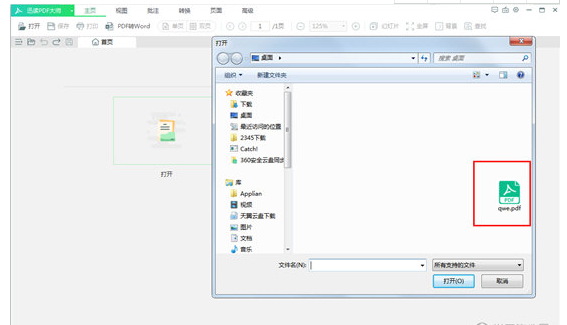
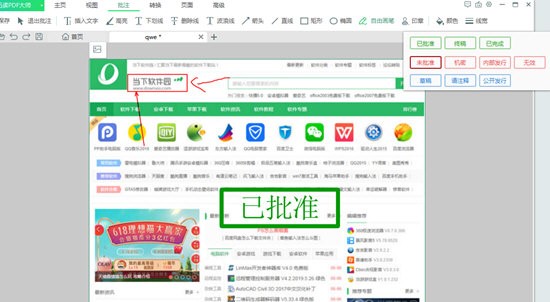
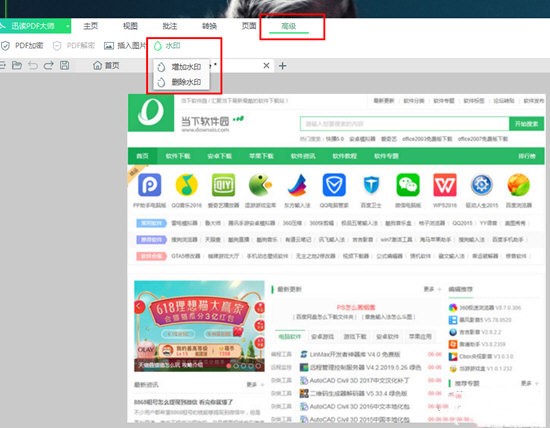
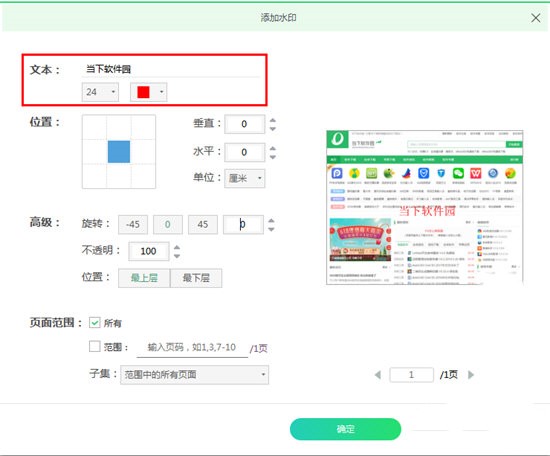
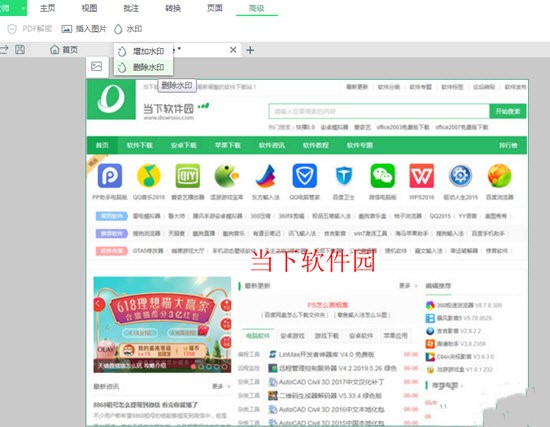
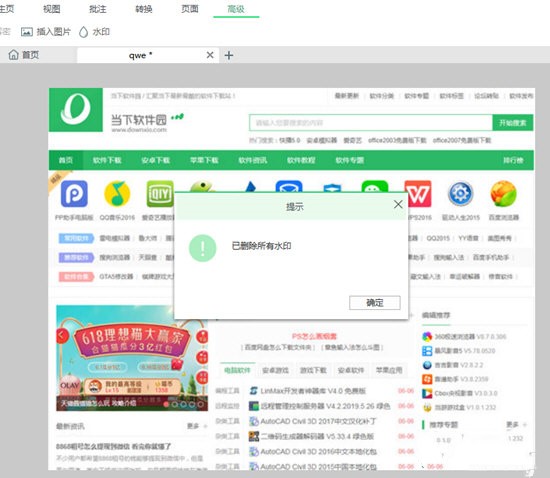
突然发现我现在用的迅读PDF大师 v2.7.3.5官方版是旧版本!赶紧下载更新试试。
正在等待迅读PDF大师 v2.7.3.5官方版下载完毕,为了能够遇到一个符合我预期的外设驱动软件,真是费了老劲了。
这个迅读PDF大师 v2.7.3.5官方版好用不?求用过的朋友介绍下
很好,迅读PDF大师 v2.7.3.5官方版1.0.0.1已安装并使用了,谢谢!
挺不错的工具 ,转换了一下效果挺好的
迅读PDF大师 v2.7.3.5官方版6.10.20下载好慢,不知道是不是我网速问题,继续等待……
之前找了其他的与这个迅读PDF大师 v2.7.3.5官方版类似的软件,唯独这个满意,而且还是免费软件
用了很多年迅读PDF大师 v2.7.3.5官方版了,真心觉得它在定时软件里一直很出色,希望它能一直强大下去。
升级新版后我发现了几个小问题,并且发给迅读PDF大师 v2.7.3.5官方版的官方人员了,下次升级应该会解决了
迅读PDF大师 v2.7.3.5官方版1.53.2.093 正式版顺利下载完成,很不错,迅读PDF大师 v2.7.3.5官方版最新版本就是棒